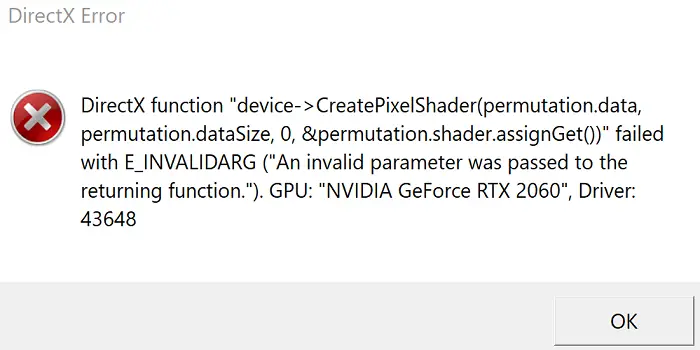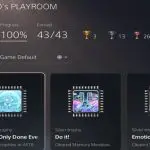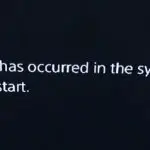Su PC a veces puede fallar al iniciar sus juegos favoritos debido a un extraño mensaje de error de parámetro no válido. La alerta dice lo siguiente: Se pasó un parámetro no válido a la función de retorno. Indica que tu GPU no pudo iniciar el juego. Veamos cómo puedes deshacerte de este error cuando juegas juegos de EA.
Solucione el error E_INVALIDARG: se pasó un parámetro no válido a la función de retorno
Instale las últimas actualizaciones del controlador de gráficos
Asegúrese de actualizar su controlador de gráficos a la última versión.
- Lanzar el Administrador de dispositivos.
- Ampliar la lista de Adaptadores de pantalla.
- Haga clic derecho en su controlador de GPU.
- Seleccione Actualizar controlador.
Alternativamente, puede descargar e instalar manualmente las últimas actualizaciones del controlador de gráficos desde el sitio web del fabricante de su GPU.
Si el problema persiste, realice una desinstalación limpia. vuelve a tu Administrador de dispositivoshaga clic derecho en los controladores de gráficos, pero esta vez seleccione Desinstalar dispositivo. Reinicie su computadora para reinstalar automáticamente la última versión del controlador de gráficos para su hardware.
Actualizar a la última versión de Windows
No olvide instalar la última versión del sistema operativo en su computadora. La última versión de Windows está optimizada para ejecutar los lanzamientos de juegos más recientes. Ir AjustesSeleccione actualizacion de Windowsy buscar actualizaciones. Instale todas las actualizaciones disponibles para su máquina. Reinicie su computadora y vuelva a iniciar su juego.
Muchos usuarios confirmaron que la actualización a Windows 11 les resolvió el problema. Si no le gusta el nuevo sistema operativo, puede cambiar a Windows 10 dentro de los 10 días posteriores a la actualización.
Reparar el juego
- Lanzar Origen.
- Ir a tu Biblioteca.
- Haz clic con el botón derecho en el juego que provocó el error.
- Selecciona el Reparar opción.
Borrar caché de EA
Intente borrar su caché de EA y verifique si el problema persiste.
- Lanzar el Aplicación de escritorio de EA.
- Luego, haga clic en los tres guiones.
- Ir Ayuda.
- Seleccione Recuperación de aplicaciones.
- Seleccione Limpiar cache.
Si no puede abrir la aplicación de escritorio, borre el caché de EA de la carpeta AppData. Para más información, ver Borrar caché para solucionar problemas con tus juegos.
Soluciones adicionales
- Si su computadora se calienta de manera anormal, aumente los perfiles de sus ventiladores y baje algunos voltajes.
- Limite el FPS en la configuración de GPU para evitar que la tarjeta suba y baje.
- Restablezca todas las configuraciones de pantalla a sus valores predeterminados y deshabilite la baja latencia de Nvidia.
Cómo arreglar «Se pasó un parámetro no válido a la función de retorno» en Battlefield 2042
Si obtiene el error «Se pasó un parámetro no válido a la función de retorno» al iniciar Battlefield 2042, modifique la configuración de DirectX.
- Navegar a C:UsuariosNombre de usuarioDocumentosBattlefield 2042.
- Haga doble clic en el Ajustes carpeta.
- Luego abre el PROFSAVE_perfil archivo usando el Bloc de notas.
- Editar el GstRender.Dx12 Habilitado línea, y cámbielo de cero a 1.
- Guarde la configuración y reinicie su juego.
Además, reduce la frecuencia de reloj y aumenta la GPU en un 15 por ciento. Si el problema persiste, detenga completamente el overclocking de la GPU.
Conclusión
Para corregir el error de GPU que dice «Se pasó un parámetro no válido a la función de retorno», actualice su controlador de gráficos a la última versión.
Si sigue recibiendo el mismo error, desinstale y vuelva a instalar el controlador de gráficos. Luego, actualice su computadora a la última versión de Windows. No olvides reparar el juego y borrar el caché. Además, limite el FPS en la configuración de GPU y deshabilite el overclocking de GPU.
Artículos Interesantes
Contenidos